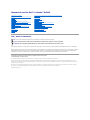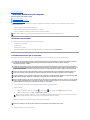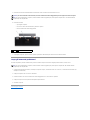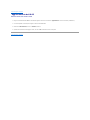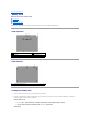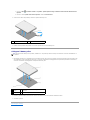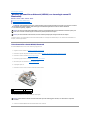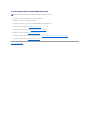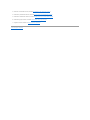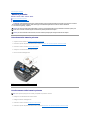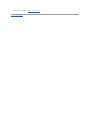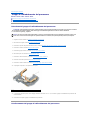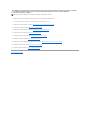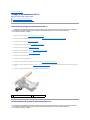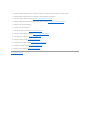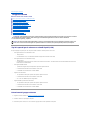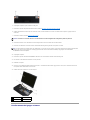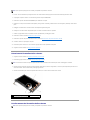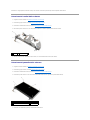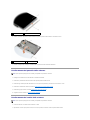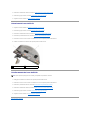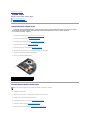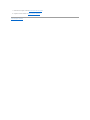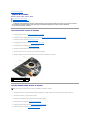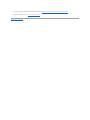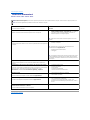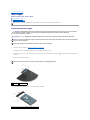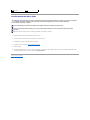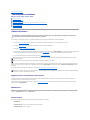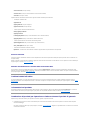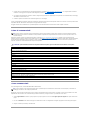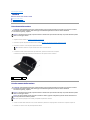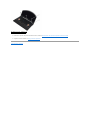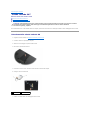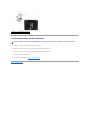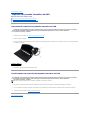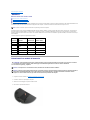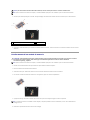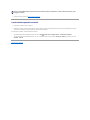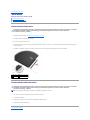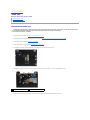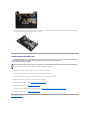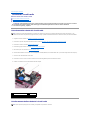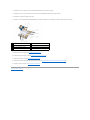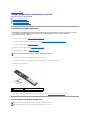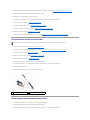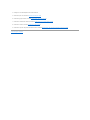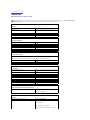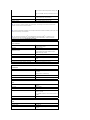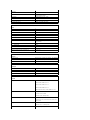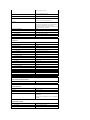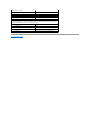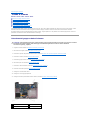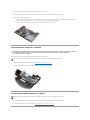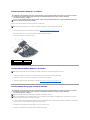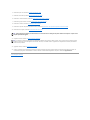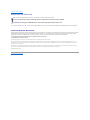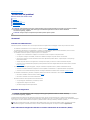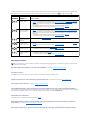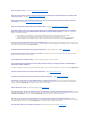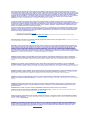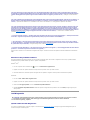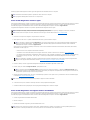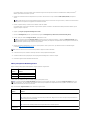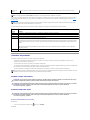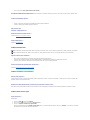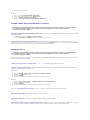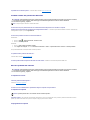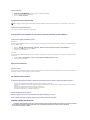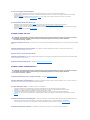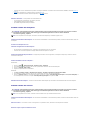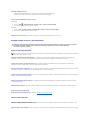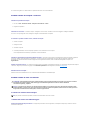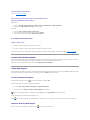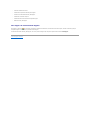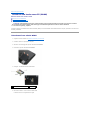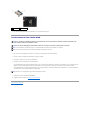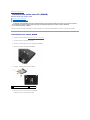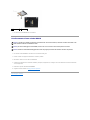ManualediservizioDell™Latitude™E4300
N.B., Avvisi e Attenzione
SeilcomputeracquistatoèunDell™Serien,qualsiasiriferimentofattoinquestodocumentoalsistemaoperativoMicrosoft®Windows®nonèapplicabile.
Questoprodottoincorporaunatecnologiadiprotezionedelcopyrightprotettadarivendicazionidideterminatibrevettistatunitensiedaaltridirittidiproprietà
intellettuale di Macrovision Corporation e di altri soggetti detentori di diritti. L'uso di tale tecnologia di protezione deve essere autorizzato da Macrovision
Corporationedèprevistoinambitoprivatoeperaltriscopilimitati,salvodiversaautorizzazionedapartediMacrovisionCorporation.
Le informazioni contenute nel presente documento sono soggette a modifica senza preavviso.
©2008-2009DellInc.Tuttiidirittiriservati.
Èseveramentevietatalariproduzionediquestomateriale,conqualsiasistrumento,senzal'autorizzazionescrittadiDellInc.
Marchi commerciali utilizzati in questo testo: Dell, il logo DELL, Latitude e Latitude On sono marchi di Dell Inc.; BluetoothèunmarchiodiproprietàdiBluetoothSIG,Inc.edè
utilizzato per concessione da Dell; Microsoft, Windows, Windows Vista, Outlook e il logo del pulsante Start di Windows Vista sono marchi o marchi registrati di Microsoft Corporation
negli Stati Uniti e/o in altri paesi.
Altrimarchienomicommercialipossonoessereutilizzatiinquestodocumentosiainriferimentoalleaziendecherivendicanolaproprietàditalimarchienomicheaiprodotti
stessi.DellInc.negaqualsiasipartecipazionediproprietàrelativaamarchienomicommercialidiversidaquellidisuaproprietà.
Settembre 2009 Rev. A03
Risoluzione dei problemi
Interventi preliminari sui componenti interni del
computer
Specifiche
Battery slice
Disco rigido
Scheda di rete locale senza fili (WLAN)
Scheda Wireless Wide Area Network (WWAN)
Memoria
SchedaLatitudeOn™
Coperchio del pannello interattivo dei LED
Tastiera
Gruppo schermo
Videocamera
Palm rest
Wireless Personal Area Network (WPAN) con tecnologia senza fili
Bluetooth®
Scheda smart
Ventola di sistema
Unitàottica
Scheda dei circuiti radio
Batteria pulsante
Gruppo altoparlanti e scheda del sensore Hal
Scheda di sistema
Aggiornamento del BIOS
Gruppo di raffreddamento del processore
Gruppo di alimentazione DC-In
Ricerca di informazioni
Come ottenere assistenza
N.B.: un N.B. indica informazioni importanti che contribuiscono a migliorare l'utilizzo del computer.
AVVISO: un AVVISO indica un danno potenziale all'hardware o perdita di dati e spiega come evitare il problema.
ATTENZIONE: un messaggio di ATTENZIONE indica un rischio di danno a beni materiali, lesioni personali o morte.

Torna alla pagina Sommario
Interventi preliminari sul computer
ManualediservizioDell™Latitude™E4300
Strumenti raccomandati
Procedure necessarie per la sicurezza
Dopo gli interventi preliminari
Il presente documento illustra le procedure per la rimozione e l'installazione dei componenti nel computer. Salvo ove diversamente indicato, ciascuna
procedura presuppone che:
l Sia stata eseguita la procedura nella presente sezione.
l Siano state lette le informazioni sulla sicurezza fornite con il computer.
l Quandosisostituisceuncomponente,siastatogiàrimossol'originale,seinstallato.
Strumenti raccomandati
Le procedure in questo documento possono richiedere gli strumenti seguenti:
l cacciavite a punta piatta piccolo
l cacciavite a croce
l graffietto piccolo in plastica
l aggiornamento del BIOS flash (consultare il sito Web del supporto tecnico della Dell all'indirizzo support.dell.com)
Procedure necessarie per la sicurezza
Per proteggere il computer da eventuali danni e per la sicurezza personale, attenersi alle indicazioni sulla sicurezza riportate di seguito.
1. Assicurarsi che la superficie di lavoro sia piana e pulita per evitare di graffiare il coperchio del computer.
2. Arrestare il sistema.
l In Microsoft
®
Windows
®
Vista®, fare clic su Start , fare clic sull'icona freccia, poi fare clic su Spegni per spegnere il computer.
l In Microsoft Windows XP, fare clic su Start® Spegni computer® Spegni.
3. Scollegare il computer e tutte le periferiche collegate dalle rispettive prese elettriche.
4. Scollegare il telefono o i cavi di rete dal computer.
N.B.: il colore del computer e di alcuni componenti potrebbe apparire diverso da quello mostrato in questo documento.
ATTENZIONE: prima di effettuare interventi sui componenti interni, leggere le informazioni sulla sicurezza fornite con il computer. Per ulteriori
informazionisulleprotezioniottimali,visitarel'homepagesullaconformitàregolamentarenelsitowww.dell.comall'indirizzo
www.dell.com/regulatory_compliance.
ATTENZIONE: molteriparazionipossonoessereeseguitesolodauntecnicodiassistenzacertificato.L'utentedovràeseguirelarisoluzionedei
problemi e le semplici riparazioni autorizzate nella documentazione del prodotto o come indicato dal team di supporto e assistenza telefonica o in
linea. Eventuali danni dovuti a riparazioni non autorizzate da Dell non sono coperti dalla garanzia. Leggere e seguire le istruzioni di sicurezza
fornite assieme al prodotto.
AVVISO: perevitareeventualiscaricheelettrostatiche,scaricareaterral'elettricitàstaticadelcorpoutilizzandounafascettadapolsoperla
messa a terra o toccando a intervalli regolari una superficie metallica non verniciata (ad esempio un connettore sul retro del computer).
AVVISO: maneggiare con cura componenti e schede. Non toccare i componenti o i contatti delle schede. Manipolare una scheda dai bordi o dalla
staffa metallica di montaggio. Maneggiare un componente, ad esempio un processore, dai bordi, non dai piedini.
AVVISO: quando si scollega un cavo, tirare il connettore del cavo dal suo ciclo senza sollecitazioni e non dal cavo stesso. Per i cavi con linguette
di blocco, premere le linguette di blocco verso l'interno per liberare il connettore. Quando si collega un cavo, assicurarsi che i connettori siano
orientati e allineati in modo corretto, per evitare danni al connettore e/o ai suoi piedini.
N.B.: accertarsicheilcomputersiaspentoenonsitroviinunamodalitàdigestionedell'alimentazione.Senonsiriesceadarrestareilcomputer
utilizzando il sistema operativo, premere e tenere premuto il pulsante di alimentazione per 6 secondi.
AVVISO: per scollegare un cavo di rete, prima scollegare il cavo dal computer, poi dal connettore di rete a muro.

5. Rimuovere eventuali schede installate dallo slot della scheda smart e dal lettore di schede di memoria 8 in 1.
6. Rimuovere la batteria:
l Capovolgere il computer.
l Far scorrere il blocco del vano batteria in posizione di apertura.
l Estrarre la batteria dal relativo alloggiamento.
7. Capovolgere il computer, aprire lo schermo e premere il pulsante di alimentazione per mettere a terra la scheda di sistema.
Dopo gli interventi preliminari
Una volta completate le procedure di sostituzione, prima di accendere il computer accertarsi di collegare periferiche esterne, schede, cavi ecc.
1. Collegare eventuali periferiche esterne, ad esempio un replicatore di porte, una batteria sottile o una "cool slice", e ricollocare eventuali schede (ad
esempio una scheda smart).
2. Collegare al computer tutti i cavi di rete o del telefono.
3. Sostituire la batteria. Far scorrere la batteria nel relativo alloggiamento fino a farla scattare in posizione.
4. Collegare il computer e tutte le periferiche alle rispettive prese elettriche.
5. Accendere il computer.
Torna alla pagina Sommario
AVVISO: per evitare danni alla scheda di sistema, rimuovere la batteria dal relativo alloggiamento prima di eseguire interventi sul computer.
N.B.: perevitaredidanneggiareilcomputer,utilizzaresoltantolabatteriaprogettataperquestospecificocomputerDell™.Nonutilizzarebatterie
progettate per altri computer Dell.
1
batteria
2
chiusura a scatto della batteria
N.B.: per evitare di danneggiare il computer, utilizzare soltanto la batteria progettata per questo specifico computer Dell. Non utilizzare batterie
progettate per altri computer Dell.

Torna alla pagina Sommario
Aggiornamento del BIOS
ManualediservizioDell™Latitude™E4300
1. Eseguireidownloaddell'utilitàBIOSdalsitoWebdelsupportotecnicoDell™all'indirizzo:support.dell.com e salvarla sul desktop di Windows
®
.
2. Unavoltacompletatoildownload,faredoppioclicsull'iconadell'utilitàBIOS.
3. Nella finestra Dell BIOS Flash, fare clic su Continue (Continua).
4. Quando viene visualizzato il messaggio di riavvio, fare clic su OK e attendere il riavvio del computer.
Torna alla pagina Sommario

Torna alla pagina Sommario
Battery slice
ManualediservizioDell™Latitude™E4300
Vista superiore
Vista inferiore
Scollegare il battery slice
Collegare il battery slice
Ilbatteryslicesicollegaalfondodelportatileepuòesserericaricatosiamentreècollegatosiaseparatamente.
Vista superiore
Vista inferiore
Scollegare il battery slice
1. Salvare e chiudere i file aperti e uscire da tutte le applicazioni in esecuzione.
2. Configurareleimpostazionidigestionedelrisparmiodienergiainmodotalecheilcomputernonentriinmodalitàdisospensione,distandbyodi
ibernazione quando si chiude (si abbassa) lo schermo:
Microsoft
®
Windows
®
XP
a. Fare clic su Start® Pannello di controllo® Prestazioni e manutenzione® Opzioni risparmio energia® Avanzate.
b. In Se viene chiuso il coperchio del computer portatile, selezionare Nessuna azione.
Windows Vista
®
1
connettore di inserimento nell'alloggiamento
di espansione
2
connettore
dell'adattatore c.a.
3
indicatore di stato di alimentazione
4
leva di sblocco
1
indicatori del livello di carica

a. Fare clic su Start ® Pannello di controllo® PC portatile® Opzioni risparmio energia® Modificare l'azione innescata dalla chiusura del
coperchio.
b. Nel menu a discesa Quando viene chiuso il coperchio, selezionare Nessuna azione.
3. Tirare la leva di sblocco del portatile per sbloccare il portatile dal battery slice.
4. Sollevare il bordo posteriore del portatile e far scorrere il portatile verso il retro del battery slice.
Collegare il battery slice
1. Mantenendo il portatile con un'angolazione di 30 gradi rispetto al battery slice, inserire le scanalature sul fondo del portatile nei ganci del battery slice,
quindi abbassare il retro del portatile nel battery slice. Il connettore di inserimento nell'alloggiamento di espansione del portatile deve innestarsi nel
connettore di inserimento nell'alloggiamento di espansione del battery slice.
2. Premereilportatilenelbatteryslicefinchénonsisenteunoscatto,cheindicacheilportatileèsaldamenteinserito.
3. Accendere il portatile.
Torna alla pagina Sommario
1
battery slice
2
leva di sblocco
N.B.: dopoaverfissatoilbatteryslicealportatile,l'adattatorec.a.delportatilepuòcaricareilbatterysliceattraversoilconnettoredell'adattatorec.a.
del portatile.
1
computer
portatile
2
connettore di inserimento nell'alloggiamento di
espansione
3
battery slice
4
ganci del battery slice (2)

Torna alla pagina Sommario
Wireless Personal Area Network (WPAN) con tecnologia senza fili
Bluetooth®
ManualediserviziodiDell™Latitude™E4300
Rimozione della scheda WPAN/Bluetooth
Ricollocamento della scheda WPAN/Bluetooth
Il computer supporta una scheda Wireless Personal Area Network (WPAN) con tecnologia senza fili Bluetooth
®
. SesièordinataunaschedaWPANconil
computer,laschedaègiàinstallata.
Rimozione della scheda WPAN/Bluetooth
La scheda WPAN/Bluetooth si trova sul lato inferiore dl gruppo palm rest.
1. Seguire le istruzioni contenute in Procedure necessarie per la sicurezza.
2. Rimuovere il coperchio del pannello interattivo dei LED (consultare Rimozione del coperchio del pannello interattivo dei LED).
3. Rimuovere la tastiera (consultare Rimozione della tastiera).
4. Rimuovere il gruppo schermo (consultare Rimozione del gruppo schermo).
5. Rimuovere il palm rest (consultare Rimozione del palm rest).
6. Capovolgere il palm rest.
7. Rimuovere la vite M2 x 3 mm che fissa la scheda alla scheda di sistema.
8. Liberare delicatamente il cavo della scheda dalla relativa guida.
9. Sollevare la scheda WPAN/Bluetooth allontanandola dalla scheda di sistema.
ATTENZIONE: prima di effettuare interventi sui componenti interni, leggere le informazioni sulla sicurezza fornite con il computer. Per ulteriori
informazionisulleprotezioniottimali,visitarel'homepagesullaconformitàregolamentarenelsitowww.dell.comall'indirizzo
www.dell.com/regulatory_compliance.
AVVISO: perevitareeventualiscaricheelettrostatiche,scaricareaterral'elettricitàstaticadelcorpoutilizzandounafascettadapolsoperla
messa a terra o toccando a intervalli regolari un connettore sul pannello posteriore del computer.
AVVISO: per evitare danni alla scheda di sistema, rimuovere la batteria principale prima di eseguire interventi sul computer.
1
scheda WPAN/Bluetooth
2
vite M2 x 3 mm
3
guida per i cavi
AVVISO: prestare attenzione durante la rimozione della scheda per evitare di danneggiare la scheda, il cavo della scheda o i componenti
circostanti.

Ricollocamento della scheda WPAN/Bluetooth
1. Rialloggiare la scheda WPAN/Bluetooth sul lato inferiore del palm rest.
2. Ricollocare il cavo della scheda nella guida di metallo.
3. Rimontare la vite M2 x 3 mm per fissare la scheda WPAN/Bluetooth alla scheda di sistema.
4. Ricollocare il palm rest (consultare Ricollocamento del palm rest).
5. Ricollocare il gruppo schermo (consultare Ricollocamento del gruppo schermo).
6. Ricollocare la tastiera (consultare Ricollocamento della tastiera).
7. Ricollocare il coperchio del pannello interattivo dei LED (consultare Ricollocamento del coperchio del pannello interattivo dei LED).
8. Seguire le istruzioni contenute in Dopo gli interventi preliminari.
Torna alla pagina Sommario
N.B.: questaprocedurapresupponechesiastatagiàcompletatalaproceduradirimozione.

Torna alla pagina Sommario
Videocamera
ManualediservizioDell™Latitude™E4300
Rimozione della videocamera
Rimontaggio della fotocamera
Seèstataordinatainsiemealcomputer,lavideocameraèfornitagiàinstallata.
Rimozione della videocamera
1. Seguire le istruzioni contenute in Procedure necessarie per la sicurezza.
2. Rimuovere il coperchio del pannello interattivo dei LED (consultare Rimozione del coperchio del pannello interattivo dei LED).
3. Rimuovere la tastiera (consultare Rimozione della tastiera).
4. Rimuovere il gruppo schermo (consultare Rimozione del gruppo schermo ).
5. Rimuovere il frontalino dello schermo (consultare Rimozione del frontalino dello schermo ).
6. Rimuovere il pannello dello schermo (consultare Rimozione del pannello dello schermo ).
7. Rimuovere i cardini dello schermo (consultare Rimozione dei cardini dello schermo ).
8. Sollevare la scheda della videocamera dal coperchio posteriore dello schermo.
9. Liberare il gruppo cavo videocamera/schermo dai cardini dello schermo.
Rimontaggio della fotocamera
1. Allineare la scheda della videocamera ai supporti di allineamento sul coperchio dello schermo.
2. Infilare nuovamente i cavi dello schermo attraverso i cardini.
ATTENZIONE: prima di effettuare interventi sui componenti interni, leggere le informazioni sulla sicurezza fornite con il computer. Per ulteriori
informazionisulleprotezioniottimali,visitarel'homepagesullaconformitàregolamentarenelsitowww.dell.comall'indirizzo
www.dell.com/regulatory_compliance.
AVVISO: perevitareeventualiscaricheelettrostatiche,scaricareaterral'elettricitàstaticadelcorpoutilizzandounafascettadapolsoperla
messa a terra o toccando a intervalli regolari una superficie metallica non verniciata (come quella del pannello posteriore) del computer.
1
supporto di allineamento (2)
2
scheda della fotocamera
3
gruppo cavo videocamera/schermo
N.B.: questaprocedurapresupponechesiastatagiàcompletatalaproceduradirimozione.

3. Ricollocare i cardini dello schermo (consultare Ricollocamento dei cardini dello schermo).
4. Ricollocare il pannello dello schermo (consultare Ricollocamento del pannello dello schermo).
5. Ricollocare il frontalino dello schermo (consultare Ricollocamento del frontalino dello schermo).
6. Ricollocare il gruppo schermo (consultare Ricollocamento del gruppo schermo).
7. Seguire le istruzioni contenute in Dopo gli interventi preliminari.
Torna alla pagina Sommario

Torna alla pagina Sommario
Batteria pulsante
ManualediserviziodiDell™Latitude™E4300
Rimozione della batteria pulsante
Ricollocamento della batteria pulsante
Rimozione della batteria pulsante
1. Seguire le istruzioni contenute in Procedure necessarie per la sicurezza.
2. Rimuovere il coperchio del pannello interattivo dei LED (consultare Rimozione del coperchio del pannello interattivo dei LED).
3. Rimuovere la tastiera (consultare Rimozione della tastiera).
4. Scollegare il cavo della batteria dalla scheda di sistema.
5. Estrarre la batteria dall'alloggiamento.
Ricollocamento della batteria pulsante
1. Ricollegare il cavo della batteria alla scheda di sistema.
2. Rialloggiare la batteria nell'alloggiamento.
3. Ricollocare la tastiera (consultare Ricollocamento della tastiera).
4. Ricollocare il coperchio del pannello interattivo dei LED (consultare Ricollocamento del coperchio del pannello interattivo dei LED).
ATTENZIONE: prima di effettuare interventi sui componenti interni, leggere le informazioni sulla sicurezza fornite con il computer. Per ulteriori
informazionisulleprotezioniottimali,visitarel'homepagesullaconformitàregolamentarenelsitowww.dell.comall'indirizzo
www.dell.com/regulatory_compliance.
AVVISO: perevitareeventualiscaricheelettrostatiche,scaricareaterral'elettricitàstaticadelcorpoutilizzandounafascettadapolsoperla
messa a terra o toccando a intervalli regolari un connettore sul pannello posteriore del computer.
AVVISO: per evitare danni alla scheda di sistema, rimuovere la batteria principale prima di eseguire interventi sul computer.
1
connettore e cavo della batteria
2
batteria pulsante
N.B.: questaprocedurapresupponechesiastatagiàcompletatalaproceduradirimozione.

Torna alla pagina Sommario
Gruppo di raffreddamento del processore
ManualediserviziodiDell™Latitude™E4300
Rimozione del gruppo di raffreddamento del processore
Ricollocamento del gruppo di raffreddamento del processore
Rimozione del gruppo di raffreddamento del processore
1. Seguire le istruzioni contenute in Procedure necessarie per la sicurezza.
2. Rimuovere il disco rigido (consultare Rimozione del disco rigido).
3. Rimuovere il coperchio del pannello interattivo dei LED (consultare Rimozione del coperchio del pannello interattivo dei LED).
4. Rimuovere la tastiera (consultare Rimozione della tastiera).
5. Rimuovere il gruppo schermo (consultare Rimozione del gruppo schermo ).
6. Rimuovere il palm rest (consultare Rimozione del palm rest).
7. Rimuovere la ventola di sistema (consultare Rimozione della ventola di sistema).
8. Rimuoverel'unitàottica(consultareRimozionedell'unitàottica).
9. Rimuovere la scheda di sistema (consultare Rimozione del gruppo della scheda di sistema).
10. Capovolgere il computer su una superficie pulita e piana.
11. In successione, allentare le quattro viti di fissaggio (identificate dai numeri da "1" a "4") che fissano il gruppo di raffreddamento del processore alla
scheda di sistema.
12. Rimuovere dal computer il gruppo di raffreddamento del processore.
Ricollocamento del gruppo di raffreddamento del processore
ATTENZIONE: prima di effettuare interventi sui componenti interni, leggere le informazioni sulla sicurezza fornite con il computer. Per ulteriori
informazionisulleprotezioniottimali,visitarel'homepagesullaconformitàregolamentarenelsitowww.dell.comall'indirizzo
www.dell.com/regulatory_compliance.
AVVISO: perevitareeventualiscaricheelettrostatiche,scaricareaterral'elettricitàstaticadelcorpoutilizzandounafascettadapolsoperla
messa a terra o toccando a intervalli regolari una superficie metallica non verniciata (come quella del pannello posteriore) del computer.
1
viti di fissaggio (4)
2
gruppo di raffreddamento del processore

1. Rialloggiare il gruppo di raffreddamento del processore sul lato inferiore della scheda di sistema.
2. In successione, serrare le quattro viti di fissaggio identificate dai numeri da "1" a "4".
3. Ricollocare la scheda di sistema: (consultare Ricollocamento del gruppo della scheda di sistema).
4. Ricollocarel'unitàottica(consultareRicollocamentodell'unitàottica).
5. Ricollocare la ventola di sistema (consultare Ricollocamento della ventola di sistema).
6. Ricollocare il palm rest (consultare Ricollocamento del palm rest).
7. Ricollocare il gruppo schermo (consultare Ricollocamento del gruppo schermo ).
8. Ricollocare la tastiera (consultare Ricollocamento della tastiera).
9. Ricollocare il coperchio del pannello interattivo dei LED (consultare Ricollocamento del pannello interattivo dei LED).
10. Ricollocarel'unitàottica(consultareRicollocamento del disco rigido).
11. Seguire le istruzioni contenute in Dopo gli interventi preliminari.
Torna alla pagina Sommario
ATTENZIONE: prima di effettuare interventi sui componenti interni, leggere le informazioni sulla sicurezza fornite con il computer. Per ulteriori
informazionisulleprotezioniottimali,visitarel'homepagesullaconformitàregolamentarenelsitowww.dell.comall'indirizzo
www.dell.com/regulatory_compliance.
N.B.: questaprocedurapresupponechesiastatagiàcompletatalaproceduradirimozione.

Torna alla pagina Sommario
Gruppo di alimentazione DC-In
ManualediserviziodiDell™Latitude™E4300
Rimozione del gruppo di alimentazione DC-In
Ricollocamento del gruppo di alimentazione DC-In
Rimozione del gruppo di alimentazione DC-In
1. Seguire le istruzioni contenute in Procedure necessarie per la sicurezza.
2. Rimuovere il coperchio del pannello interattivo dei LED (consultare Rimozione del coperchio del pannello interattivo dei LED).
3. Rimuovere la tastiera (consultare Rimozione della tastiera).
4. Rimuovere il gruppo schermo (consultare Rimozione del gruppo schermo).
5. Rimuovere il palm rest (consultare Rimozione del palm rest).
6. Rimuovere la ventola di sistema (consultare Rimozione della ventola di sistema).
7. Rimuoverel'unitàottica(consultareRimozione dell’unitàottica).
8. Scollegare il cavo della scheda smart.
9. Scollegare il cavo del gruppo altoparlanti.
10. Scollegare la batteria pulsante dalla scheda di sistema (consultare Rimozione della batteria pulsante).
11. Rimuovere la scheda di sistema (consultare Rimozione del gruppo scheda di sistema); lasciare il gruppo di alimentazione DC-In collegato alla scheda di
sistema.
12. Scollegare il gruppo di alimentazione DC-In dal lato inferiore della scheda di sistema.
Ricollocamento del gruppo di alimentazione DC-in
ATTENZIONE: prima di effettuare interventi sui componenti interni, leggere le informazioni sulla sicurezza fornite con il computer. Per ulteriori
informazionisulleprotezioniottimali,visitarel'homepagesullaconformitàregolamentarenelsitowww.dell.comall'indirizzo
www.dell.com/regulatory_compliance.
1
gruppo di alimentazione DC-In
2
connettore di DC-In
ATTENZIONE: prima di effettuare interventi sui componenti interni, leggere le informazioni sulla sicurezza fornite con il computer. Per ulteriori
informazionisulleprotezioniottimali,visitarel'homepagesullaconformitàregolamentarenelsitowww.dell.comall'indirizzo
www.dell.com/regulatory_compliance.

1. Posizionare il gruppo di alimentazione DC-In nella base del computer, allineando alla base le guide presenti sui lati del connettore.
2. Ricollegare il gruppo di alimentazione DC-In al connettore sul lato inferiore della scheda di sistema.
3. Ricollocare la scheda di sistema (consultare Ricollocamento del gruppo scheda di sistema).
4. Ricollegare e rialloggiare la batteria pulsante nella scheda di sistema (consultare Ricollocamento della batteria pulsante).
5. Ricollegare il cavo del gruppo altoparlanti.
6. Ricollegare il cavo della scheda smart.
7. Ricollocarel'unitàottica(consultareRicollocamento dell’unitàottica).
8. Ricollocare la ventola di sistema (consultare Ricollocamento della ventola di sistema).
9. Ricollocare il palm rest (consultare Ricollocamento del palm rest).
10. Ricollocare la tastiera (consultare Ricollocamento della tastiera).
11. Ricollocare il gruppo schermo (consultare Ricollocamento del gruppo schermo).
12. Ricollocare il disco rigido (consultare Ricollocamento del disco rigido).
13. Seguire le istruzioni contenute in Dopo gli interventi preliminari.
Torna alla pagina Sommario

Torna alla pagina Sommario
Gruppo schermo
ManualediservizioDell™Latitude™E4300
Tipi di coperchi per lo schermo a cristalli liquidi (LCD)
Rimozione del gruppo schermo
Ricollocamento del gruppo schermo
Rimozione del frontalino dello schermo
Ricollocamento del frontalino dello schermo
Rimozione dei cardini dello schermo
Rimozione del pannello dello schermo
Ricollocamento del pannello dello schermo
Ricollocamento dei cardini dello schermo
Rimozione del cavo dell'LCD
Ricollocamento del cavo dell'LCD
Tipi di coperchi per lo schermo a cristalli liquidi (LCD)
Le cinque tipologie di coperchio per LCD che possono essere ordinate in diverse opzioni di colore sono:
l Solo supporto WLAN con cavo dell'antenna corto:
l design antiurto
l cavo dell'antenna corto (i cavi dell'antenna WLAN si collegano alla scheda dei circuiti radio)
l Solo supporto WLAN con cavo dell'antenna lungo:
l design antiurto
l cavi dell'antenna lunghi (il sistema non contiene una scheda dei circuiti radio e i cavi dell'antenna sono instradati direttamente attraverso la
scheda madre e la scheda WLAN)
l Solo supporto WWAN e WLAN:
l protuberanza singola sulla parte superiore del coperchio superiore dell'LCD
l i cavi WLAN sono instradati verso la scheda dei circuiti radio
l i cavi WWAN sono instradati verso la scheda WWAN
l Supporto solo videocamera:
l una protuberanza sulla parte superiore del coperchio superiore dell'LCD
l i cavi WLAN sono instradati verso la scheda dei circuiti radio
l non ci sono cavi WWAN in questa configurazione
l Supporto WWAN e protuberanza videocamera:
l una protuberanza sulla parte superiore del coperchio superiore dell'LCD
l i cavi WLAN sono instradati verso la scheda dei circuiti radio
l i cavi WWAN sono instradati verso la scheda WWAN
Rimozione del gruppo schermo
1. Seguire le istruzioni contenute in Procedure necessarie per la sicurezza.
2. Chiudere lo schermo e capovolgere il computer.
3. Rimuovere le quattro viti M2,5 x 4 mm che fissano il gruppo schermo al lato posteriore del computer.
ATTENZIONE: prima di effettuare interventi sui componenti interni, leggere le informazioni sulla sicurezza fornite con il computer. Per ulteriori
informazionisulleprotezioniottimali,visitarel'homepagesullaconformitàregolamentarenelsitowww.dell.comall'indirizzo
www.dell.com/regulatory_compliance.
AVVISO: perevitareeventualiscaricheelettrostatiche,scaricareaterral'elettricitàstaticadelcorpoutilizzandounafascettadapolsoperla
messa a terra o toccando a intervalli regolari una superficie metallica non verniciata (come quella del pannello posteriore) del computer.

4. Capovolgere il computer e aprire lo schermo a 180 gradi.
5. Rimuovere il coperchio del pannello interattivo dei LED (consultare Rimozione del pannello interattivo dei LED).
6. Sollevare delicatamente lo schermo per fare fuoriuscire i cardini, facendo attenzione a non tirare i cavi dello schermo. Disporre il gruppo schermo in
orizzontale.
7. Rimuovere la tastiera (consultare Rimozione della tastiera).
8. Rimuovere dal sistema il cavo dello schermo tirando la linguetta blu accanto al connettore del cavo dello schermo.
9. Rimuovere con delicatezza il cavo dello schermo allontanandolo dalle linguette di guida del cavo di plastica e metallo.
10. Capovolgere il computer.
11. Rimuovere il coperchio della scheda WLAN/WWAN e allentare i due cavi dell'antenna facendoli fuoriuscire dalle guide.
12. Fare scivolare i cavi dell'antenna attraverso il foro nel palm rest.
13. Raddrizzare il computer.
14. Staccare i tre cavi dell'antenna dalla scheda dei circuiti radio. I cavi dell'antenna dello schermo (grigio, bianco e nero) sono in formazione verticale sul
lato superiore destro della scheda dei circuiti radio.
15. Sollevare ed estrarre lo schermo e i cavi dal computer.
Ricollocamento del gruppo schermo
AVVISO: accertarsi che il cavo dello schermo e i cavi dell'antenna non restino intrappolati sotto le linguette in plastica sul palm rest.
N.B.: algrupposchermosonocollegaticinquecavidell'antenna.Itrecavipiùcorti(nero,biancoegrigio)sonocollegatisullatosuperioredellascheda di
sistema;iduecavipiùlunghi(grigio/neroebianco/grigio)attraversanounforonellaschedadisistemaperraggiungereilvanodellascheda
WLAN/WWAN sul fondo del computer.
1
cavo dello schermo
2
schermo
3
cavi dell'antenna
4
base del computer

1. Inserireiduecavidell'antennapiùlunghiattraversoilforonellaschedadisistema,appenaaldisottodellaschedadegliinterruttoriradio.
2. Capovolgere il computer e infilare i cavi nelle relative guide nel comparto WLAN/WWAN.
3. Ricollocare il coperchio della scheda WLAN/WWAN e poi raddrizzare il computer.
4. Ricollegareitrecavipiùcortidell'antennaallerispettiveporte(provvistedietichetta),infilandociascuncavonellaguidainplasticapiùvicinaallasua
porta.
5. Rialloggiare accuratamente il cavo dello schermo nelle rispettive linguette della guida.
6. Ricollegare il cavo dello schermo disponendolo sopra il connettore e facendolo scattare in posizione.
7. Sollevare il gruppo dello schermo in posizione verticale e poi abbassarlo per rialloggiare i cardini.
8. Ricollocare la tastiera (consultare Ricollocamento della tastiera).
9. Ricollocare il coperchio del pannello interattivo dei LED (consultare Ricollocamento del pannello interattivo dei LED).
10. Chiudere lo schermo e capovolgere il computer.
11. Rimuovere le quattro viti M2,5 x 4 mm che fissano il gruppo schermo al lato posteriore del computer.
12. Seguire le istruzioni contenute in Dopo gli interventi preliminari.
Rimozione del frontalino dello schermo
1. Seguire le istruzioni contenute in Procedure necessarie per la sicurezza.
2. Rimuovere il gruppo schermo (consultare Rimozione del gruppo schermo).
3. Partendo dai bordi, dalla parte inferiore centrale del pannello dello schermo, sollevare l'angolo destro, il sinistro e quello superiore del pannello con un
movimento rotatorio. Per il momento lasciar perdere gli angoli inferiori.
4. Partendo dai bordi della parte inferiore del pannello dello schermo, far scorrere l'intero frontalino verso il basso.
Ricollocamento del frontalino dello schermo
N.B.: questaprocedurapresupponechesiastatagiàcompletatalaproceduradirimozione.
N.B.: la rimozione del frontalino dal coperchio posteriore dello schermo richiede estrema attenzione per evitare di danneggiare il frontalino.
1
frontalino
2
pannello dello schermo
3
bordo della parte inferiore centrale
N.B.: questaprocedurapresupponechesiastatagiàcompletatalaproceduradirimozione.

Iniziando da un angolo qualsiasi, utilizzare le dita per fare scattare il frontalino in posizione per fissarlo al pannello dello schermo.
Rimozione dei cardini dello schermo
1. Seguire le istruzioni contenute in Procedure necessarie per la sicurezza.
2. Rimuovere il gruppo schermo (consultare Rimozione del gruppo schermo).
3. Rimuovere il frontalino dello schermo (consultare Rimozione del frontalino dello schermo).
4. Rimuovere le quattro viti M2,5 x 5 mm (due per lato) che bloccano i cardini al coperchio posteriore dello schermo.
5. Liberare i cardini dal cavo dello schermo (lato sinistro) e i cavi dell'antenna dello schermo (lato destro).
Rimozione del pannello dello schermo
1. Seguire le istruzioni contenute in Procedure necessarie per la sicurezza.
2. Rimuovere il gruppo schermo (consultare Rimozione del gruppo schermo).
3. Rimuovere il frontalino dello schermo (consultare Rimozione del frontalino dello schermo).
4. Rimuovere le quattro viti M2 x 3 mm che fissano le staffe dello schermo (due su ogni lato del pannello dello schermo).
5. Rimuovere con delicatezza ogni staffa, allontanandola dallo schermo.
1
cardini (2)
2
viti M2,5 x 5 mm (4)
1
staffe del pannello dello schermo (2)
2
viti M2 x 3 mm (4)
3
pannello dello schermo
La pagina si sta caricando...
La pagina si sta caricando...
La pagina si sta caricando...
La pagina si sta caricando...
La pagina si sta caricando...
La pagina si sta caricando...
La pagina si sta caricando...
La pagina si sta caricando...
La pagina si sta caricando...
La pagina si sta caricando...
La pagina si sta caricando...
La pagina si sta caricando...
La pagina si sta caricando...
La pagina si sta caricando...
La pagina si sta caricando...
La pagina si sta caricando...
La pagina si sta caricando...
La pagina si sta caricando...
La pagina si sta caricando...
La pagina si sta caricando...
La pagina si sta caricando...
La pagina si sta caricando...
La pagina si sta caricando...
La pagina si sta caricando...
La pagina si sta caricando...
La pagina si sta caricando...
La pagina si sta caricando...
La pagina si sta caricando...
La pagina si sta caricando...
La pagina si sta caricando...
La pagina si sta caricando...
La pagina si sta caricando...
La pagina si sta caricando...
La pagina si sta caricando...
La pagina si sta caricando...
La pagina si sta caricando...
La pagina si sta caricando...
La pagina si sta caricando...
La pagina si sta caricando...
La pagina si sta caricando...
La pagina si sta caricando...
La pagina si sta caricando...
La pagina si sta caricando...
La pagina si sta caricando...
La pagina si sta caricando...
La pagina si sta caricando...
La pagina si sta caricando...
La pagina si sta caricando...
La pagina si sta caricando...
La pagina si sta caricando...
La pagina si sta caricando...
La pagina si sta caricando...
La pagina si sta caricando...
La pagina si sta caricando...
La pagina si sta caricando...
La pagina si sta caricando...
La pagina si sta caricando...
La pagina si sta caricando...
La pagina si sta caricando...
La pagina si sta caricando...
La pagina si sta caricando...
La pagina si sta caricando...
-
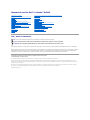 1
1
-
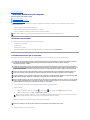 2
2
-
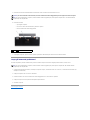 3
3
-
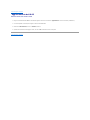 4
4
-
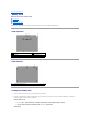 5
5
-
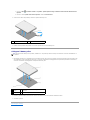 6
6
-
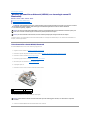 7
7
-
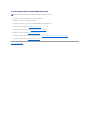 8
8
-
 9
9
-
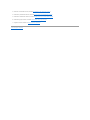 10
10
-
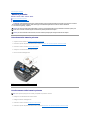 11
11
-
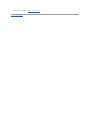 12
12
-
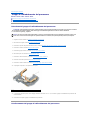 13
13
-
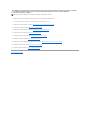 14
14
-
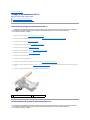 15
15
-
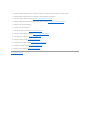 16
16
-
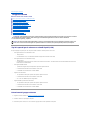 17
17
-
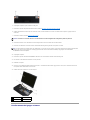 18
18
-
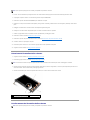 19
19
-
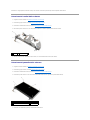 20
20
-
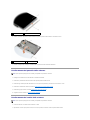 21
21
-
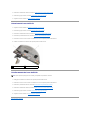 22
22
-
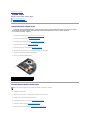 23
23
-
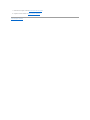 24
24
-
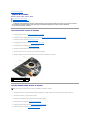 25
25
-
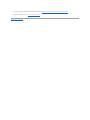 26
26
-
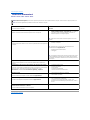 27
27
-
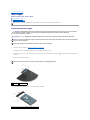 28
28
-
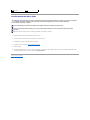 29
29
-
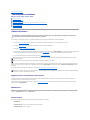 30
30
-
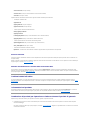 31
31
-
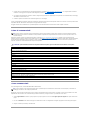 32
32
-
 33
33
-
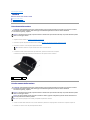 34
34
-
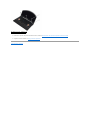 35
35
-
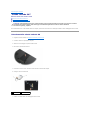 36
36
-
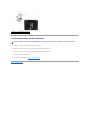 37
37
-
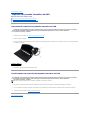 38
38
-
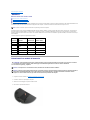 39
39
-
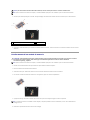 40
40
-
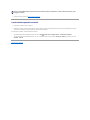 41
41
-
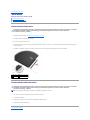 42
42
-
 43
43
-
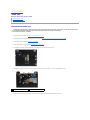 44
44
-
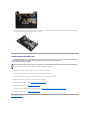 45
45
-
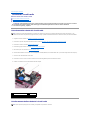 46
46
-
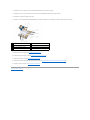 47
47
-
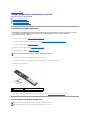 48
48
-
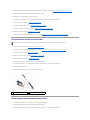 49
49
-
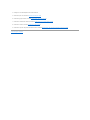 50
50
-
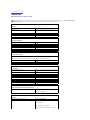 51
51
-
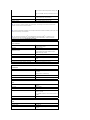 52
52
-
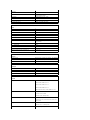 53
53
-
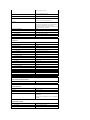 54
54
-
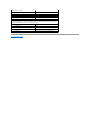 55
55
-
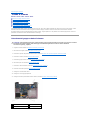 56
56
-
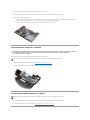 57
57
-
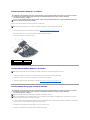 58
58
-
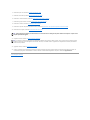 59
59
-
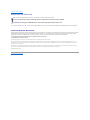 60
60
-
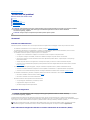 61
61
-
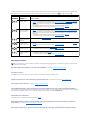 62
62
-
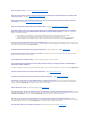 63
63
-
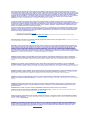 64
64
-
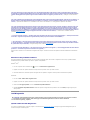 65
65
-
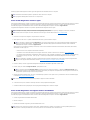 66
66
-
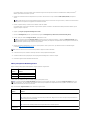 67
67
-
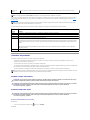 68
68
-
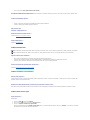 69
69
-
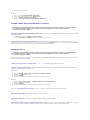 70
70
-
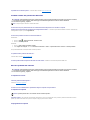 71
71
-
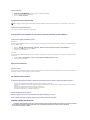 72
72
-
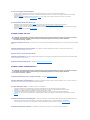 73
73
-
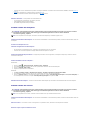 74
74
-
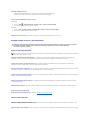 75
75
-
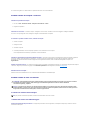 76
76
-
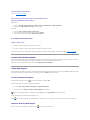 77
77
-
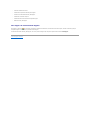 78
78
-
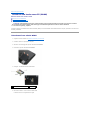 79
79
-
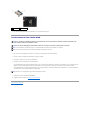 80
80
-
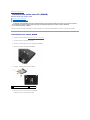 81
81
-
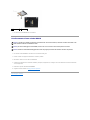 82
82
Documenti correlati
-
Dell Inspiron 14 N4050 Manuale del proprietario
-
Dell Inspiron 14 N4050 Manuale del proprietario
-
Dell Inspiron 15 N5040 Manuale del proprietario
-
Dell Latitude E4200 Guida Rapida
-
Dell Inspiron 3520 Manuale utente
-
Dell Inspiron 15 N5050 Manuale utente
-
Dell Precision M6300 Guida utente
-
Dell Latitude E4200 Manuale utente
-
Dell Vostro 1720 Manuale utente
-
Dell Latitude E5400 Manuale utente